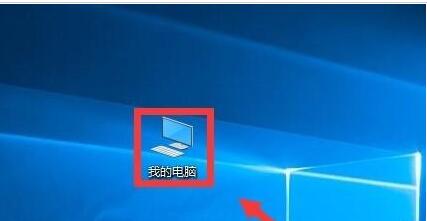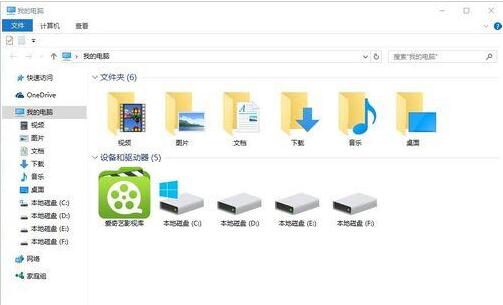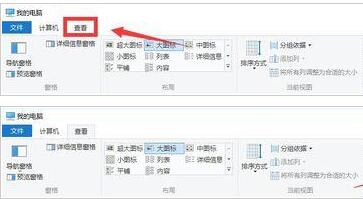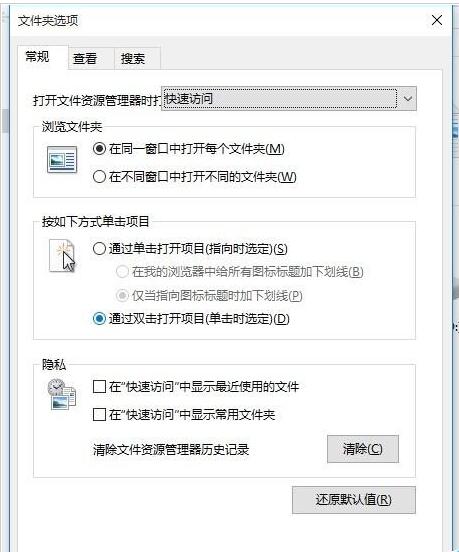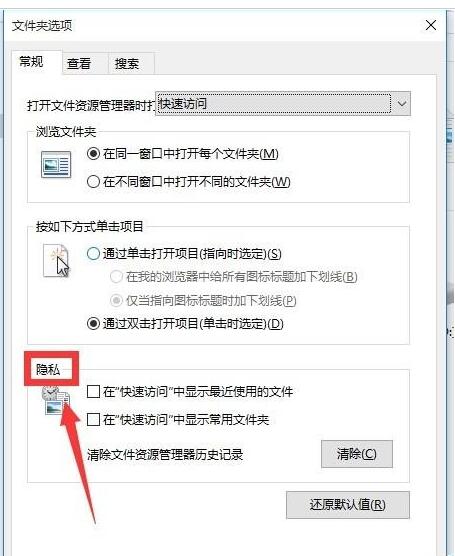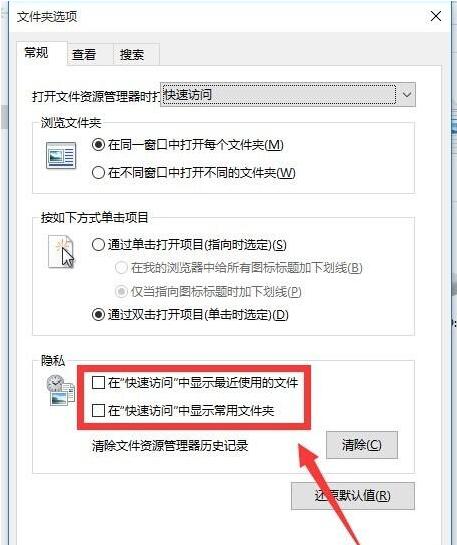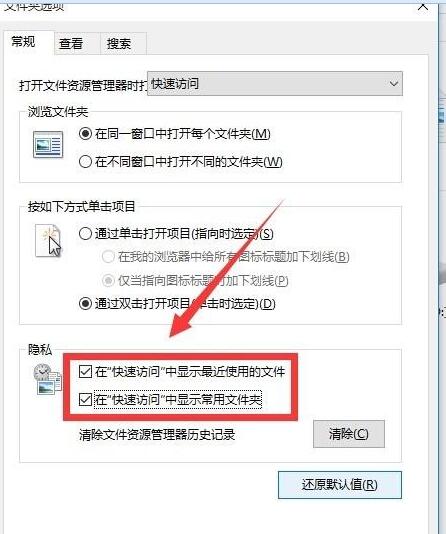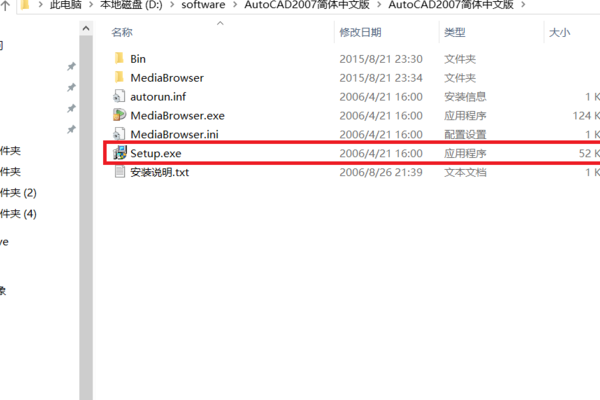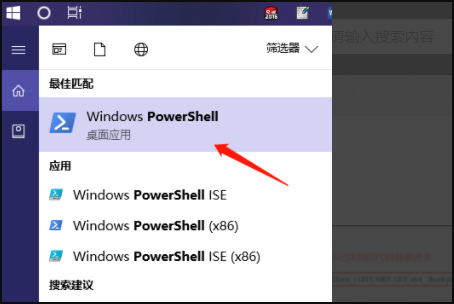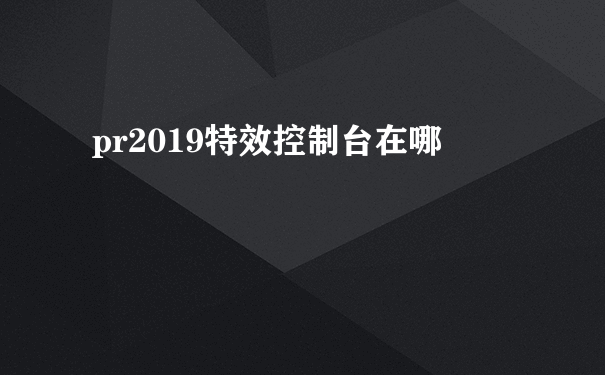win10 系统 桌面点右键经常转圈圈卡住。
一、原因:
这是因为win10系统相比上一代win8/win7系统增加了很多新的功能,在功能加载的时候要浪费一些时间,所以导致电脑每次进入win10电脑系统的时候都会卡好一会。
二、解决办法:
1、在电脑桌面找到【我的电脑】,双击【我的电脑】进入【我的电脑】主界面,如图;
2、在【我的电脑】主界面找到【查看】选项卡,点击【查看】选项卡找到【选项】,并点击【选项】进入【文件夹选项】,如图;
3、在【文件夹选项】界面找到【隐私】,并将【隐私】里面“快速访问”相关选项前面的括号内打上“√”,如图;
4、设置完成之后,点击【运用】保存设置即可。
标签:右键,win10,转圈圈